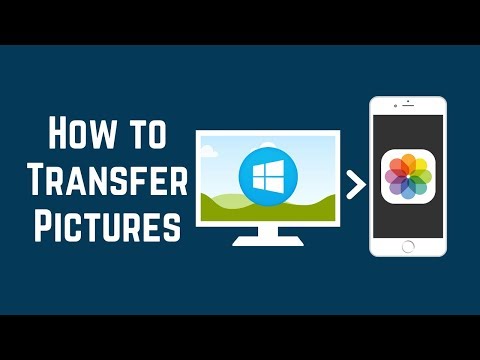Apple के स्मार्टफोन iPhone में ग्राफिक फ़ाइलों को देखने और संपादित करने की क्षमता सहित कई कार्य हैं। आपके डिवाइस पर चित्र और तस्वीरें डाउनलोड करने के कई तरीके हैं।

निर्देश
चरण 1
फ़ाइलों और कार्यक्रमों को समर्पित iTunes एप्लिकेशन का उपयोग करके iPhones और अन्य Apple उपकरणों पर डाउनलोड किया जा सकता है। यदि आपने अभी तक इस प्रोग्राम को इंस्टॉल नहीं किया है, तो इसे ऐप्पल वेबसाइट से मुफ्त में डाउनलोड करें और इसे अपने कंप्यूटर पर इंस्टॉल करें।
चरण 2
आईट्यून्स ऐप लॉन्च करें। USB केबल के साथ iPhone को कंप्यूटर से कनेक्ट करें। ITunes विंडो के शीर्ष पर, iPhone टैब चुनें। शीर्ष पट्टी पर, फ़ोटो लाइन पर क्लिक करें।
चरण 3
"इसके साथ फ़ोटो सिंक करें" चुनें। खुलने वाले संवाद बॉक्स में, उस फ़ोल्डर का पथ निर्दिष्ट करें जहां आपकी तस्वीरें संग्रहीत हैं। आपके पास ग्राफिक फ़ाइलों वाले कई फ़ोल्डरों की सामग्री को iPhone में कॉपी करने की क्षमता है। ऐसा करने के लिए, उन्हें टिक करें। आप किसी फ़ोल्डर में अलग-अलग फ़ोटो को उसी तरह कॉपी करना भी चुन सकते हैं।
चरण 4
"सिंक" बटन पर क्लिक करें और आईट्यून्स और आईफोन के बीच डेटा ट्रांसफर करने की प्रक्रिया पूरी होने तक प्रतीक्षा करें। अपने फोन को अपने कंप्यूटर से डिस्कनेक्ट करें।
चरण 5
IPhone स्क्रीन पर, फ़ोटो अनुभाग आइकन टैप करें और सुनिश्चित करें कि सभी फ़ोटो आपके फ़ोन में सफलतापूर्वक कॉपी हो गए हैं।
चरण 6
क्लाउड स्टोरेज का उपयोग करके ग्राफिक फाइलों को ऐप्पल डिवाइस में स्थानांतरित किया जा सकता है: ड्रॉपबॉक्स, कॉपी डॉट कॉम, आईड्राइव, गूगल ड्राइव बॉक्स.नेट, आदि। ये सभी सेवाएं आपको कई गीगाबाइट डेटा को रिमोट सर्वर पर मुफ्त में स्टोर करने की अनुमति देती हैं।
चरण 7
इंटरनेट पर डाउनलोड करें और अपने कंप्यूटर और आईफोन पर क्लाउड स्टोरेज तक पहुंचने के लिए एप्लिकेशन इंस्टॉल करें। पंजीकरण प्रक्रिया से गुजरें। अपने कंप्यूटर पर क्लाउड स्टोरेज में तस्वीरों की एक श्रृंखला अपलोड करें। उनके सर्वर पर अपलोड होने की प्रतीक्षा करें। IPhone पर, क्लाउड स्टोरेज ऐप खोलें और आवश्यक फाइलों को फोटो सेक्शन में सेव करें।
चरण 8
आप अपने आप को एक ईमेल भेजकर अपने iPhone पर कई तस्वीरें अपलोड कर सकते हैं। अपने कंप्यूटर पर, पत्र को अपने मेलबॉक्स में संलग्न कई तस्वीरों के साथ सहेजें। IPhone पर ईमेल खोलें। संलग्न फ़ोटो देखें और उन्हें व्यक्तिगत रूप से अपने फ़ोन में सहेजें।